Kendi kendine barındırılan bir WordPress.org sitesini çalıştırmanın birçok yararı vardır, ancak bazen kolayca çözülebilen bazı hatalar yeni başlayanları rahatsız edebilir. Beyaz ölüm ekranı, Dahili sunucu hatası ve diğer bazı yaygın WordPress hataları, yeni kullanıcılar için gerçekten stresli olabilir. Son zamanlarda bir kullanıcı dikkatimizi WordPress’teki ‘Çok Fazla Yeniden Yönlendirme’ hatasına işaret etti. WordPress kullanıcılarının karşılaşabileceği yaygın bir sorundur. Bu makalede, WordPress’teki çok fazla yönlendirme sorununu nasıl düzelteceğinizi göstereceğiz.
Firefox’ta bu hata şu şekilde görüntülenecektir:
“Sayfa düzgün bir şekilde yönlendirilmiyor. Firefox, sunucunun bu adres için isteği hiçbir zaman tamamlanmayacak şekilde yeniden yönlendirdiğini tespit etti. “
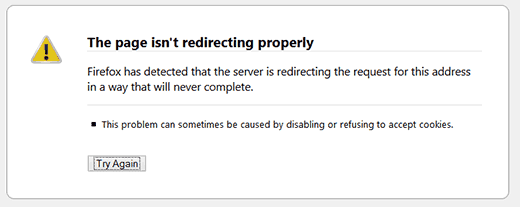
WordPress’te Neden Çok Fazla Yönlendirme Hatası Alıyorum?
Bu hata genellikle yanlış yapılandırılmış bir yeniden yönlendirme sorunu nedeniyle oluşur. Bildiğiniz gibi WordPress, yönlendirme işlevini kullanan SEO dostu URL Yapısına sahiptir. Diğer bazı popüler WordPress eklentileri de yeniden yönlendirme işlevini kullanır. Örneğin, WordPress SEO eklentisi, kullanıcıları kategori tabanı olmayan bir URL’ye yönlendirerek kategori tabanını kategori URL’lerinden kaldırmanıza olanak tanır. WordPress SSL ve önbellek eklentileri de yönlendirmeleri kullanır.
Bu yeniden yönlendirme araçlarının herhangi birindeki yanlış yapılandırma nedeniyle, siteniz, kullanıcıları aslında onları yönlendiren URL’ye geri yönlendiren bir URL’ye yönlendirebilir. Bu durumda, kullanıcının tarayıcısı iki sayfa arasında sıkışır ve bu nedenle hatayı görürsünüz.
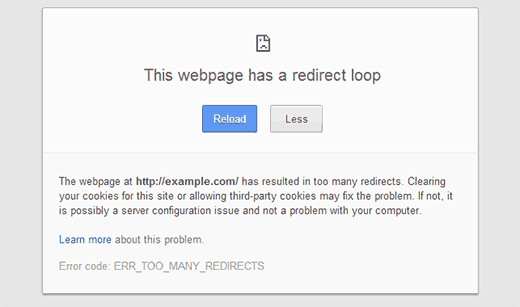
Video öğretici
Videoyu beğenmediyseniz veya daha fazla talimata ihtiyacınız varsa, okumaya devam edin.
WordPress’te Çok Fazla Yönlendirme Hatası Nasıl Çözülür?
Tekrar tekrar karşılaştığımız en yaygın yanlış yapılandırma, bir kullanıcının WordPress Adres URL’si veya Site Adresi URL’si ayarlarında yanlış URL’ye sahip olmasıdır.
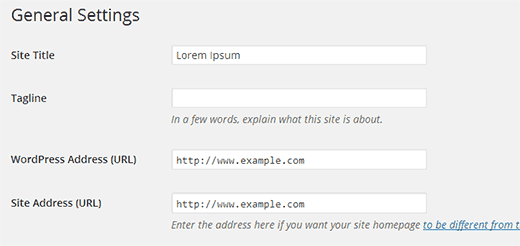
Örneğin, sitenizin url’sinin http://www.example.com ve Ayarlar »Genel’e gidip http://example.com ayarladığınızı varsayalım. Çoğu web barındırıcısı, alan adınıza bir www öneki mi eklemek istediğinizi veya www olmadan sahip olmak isteyip istemediğinizi seçmenize izin verir. URL’nize www eklemeyi seçtiyseniz, WordPress ayarlarınıza http://example.com’u eklemek hataya neden olur. Veya alanınızı www öneki olmadan kullanmayı seçtiyseniz, WordPress ayarlarında www öneki ile eklemek bu hataya neden olur.
Bir kullanıcı http://example.com adresine geldiğinde, sunucunuzun yapılandırması tarafından http://example.com ://www.example.com’a yönlendirilecek ve burada WordPress tarafından http://example.com ://example.com’a yeniden yönlendirilecektir çünkü bu ayarlarda ne kurduğunuz.
Siteniz iyi çalışıyorsa ve bu ayarlarda herhangi bir değişiklik yapmadıysanız. Daha sonra web barındırıcınızla iletişime geçmeniz gerekir, çünkü bu büyük olasılıkla sonunda bir yapılandırma sorunudur.
Bununla birlikte, güvenilir bir WordPress barındırma sağlayıcınız yoksa ve herhangi bir sorun yaşadığını reddediyorlar ve / veya size yardım etmeyi reddediyorlarsa, web barındırıcılarını değiştirmeyi veya kendiniz düzeltmeyi düşünmelisiniz.
Bunu düzeltmek için WordPress Adresinizi ve Site Adresinizi değiştirmeniz gerekir. Ayarlar »Genel’e gidin, WordPress ve Site Adresinizi değiştirin. Adresiniz www önekine sahipse, www olmayan URL ile değiştirin ve eğer www olmayan URL ile sahipseniz www önekini ekleyin.
Önemli : URL’nizin sonunda http://www.example.com/ gibi bir eğik çizgi bırakmadığınızdan emin olun.
Yönetici Alanına Erişim Olmadan Site URL’sini Değiştirin
WordPress Yönetici alanına erişiminiz yoksa, bu ayarları wp-config.php dosyasında tanımlayarak yine de güncelleyebilirsiniz. Bir FTP istemcisi kullanarak web sitenize bağlanmanız yeterlidir. Sitenize bağlandıktan sonra, sitenizin kök dizininde wp-config.php dosyasını bulacaksınız. Bu dosyayı, Not Defteri gibi bir metin düzenleyici kullanarak indirmeniz ve düzenlemeniz gerekir. Bu iki satırı dosyaya eklemeniz yeterlidir ve example.com’u kendi etki alanınızla değiştirmeyi unutmayın.
define('WP_HOME','http://example.com'); define('WP_SITEURL','http://example.com');
Dosyayı kaydedin ve web sunucunuza geri yükleyin. Şimdi WordPress sitenize erişmeyi deneyin. Hala sitenize erişemiyorsanız, alan adınızı www önekiyle eklemeyi deneyin.
Diğer Yönlendirme Sorunlarını Düzeltme
Önceki adım sorununuzu çözmediyse, muhtemelen sitenizde bir eklenti sorunu vardır. Daha önce bahsettiğimiz gibi, birkaç WordPress eklentisinin çeşitli şeyler yapmak için yeniden yönlendirme teknikleri kullandığını söyleyebiliriz. Sorun gidermenize yardımcı olmaya çalışacağız.
Öncelikle soruna hangi eklentinin neden olduğunu bulmanız gerekir. Bu hata oluşmadan hemen önce yeni bir eklentiyi etkinleştirdiniz mi? Eklentileri bu hata oluşmadan hemen önce güncellediniz mi? Yukarıdaki sorulardan herhangi birinin cevabı EVET ise, sorunu o eklentiye kadar daraltır. Bu eklentinin klasörünü wp-content / plugins / ‘den silerek bu eklentiyi devre dışı bırakabilirsiniz.
Soruna hangi eklentinin neden olduğunu bilmiyorsanız, biraz deneme yanılma yapmanız gerekir. Bunu yapmanın en hızlı yolu, tüm eklentileri devre dışı bırakmaktır. Sitenizdeki tüm eklentilerin devre dışı bırakılmasının ardından, .htaccess dosyasını yedek olarak indirmek için FTP kullanmanız gerekir. Bu dosyayı sitenizin kök dizininde bulabilirsiniz. Dosyayı indirdikten sonra sunucunuzdan silin. Şimdi sitenize erişmeyi deneyin.
Bu işlem, sunucunuzun yeni bir .htaccess dosyasını yeniden oluşturmasına izin verecek ve etkin eklenti olmadığından, büyük olasılıkla sorunu çözecektir. Hata şimdi giderildiyse, bu hataya neden olan bir eklenti olduğundan emin olursunuz.
Bir sonraki adım, hangi eklentinin suçlu olduğunu bulmaktır. Bunu yapmak için, tüm eklentilerinizin yeni kopyalarını indirmeniz ve yüklemeniz gerekir. Eklentileri birer birer etkinleştirin ve her eklentiyi etkinleştirdikten sonra, oturum açmamış bir kullanıcı olarak farklı bir tarayıcı kullanarak sitenizdeki birkaç sayfaya göz atmayı deneyin. Umarım soruna neden olan eklentiyi bulursunuz.
Bunlar, WordPress’teki bu “çok fazla yönlendirme sorunu” nu düzeltebilecek olası çözümlerin tümüdür. Yukarıdaki çözümlerden herhangi biri sorunu sizin için çözdü mü? Öyleyse, lütfen yorumlarda bize bildirin. Geçmişte çok fazla yönlendirme sorunuyla karşılaştınız mı? nasıl düzelttin Yukarıdaki makalede listelenmeyen bir düzeltme biliyorsanız, lütfen aşağıdaki yorumlara katkıda bulunun. Kullanıcılarımızdan gelen yeni tavsiyelerle makaleyi güncel tuttuğumuzdan emin olacağız.
